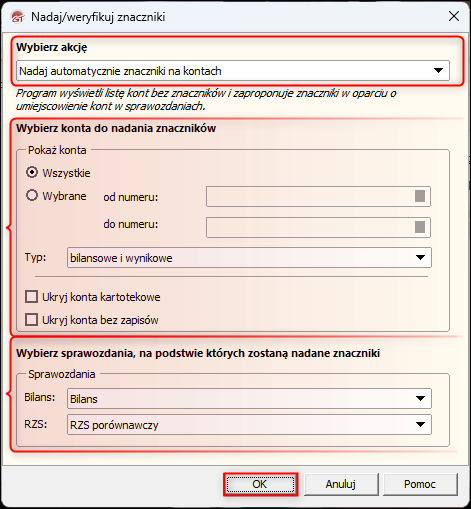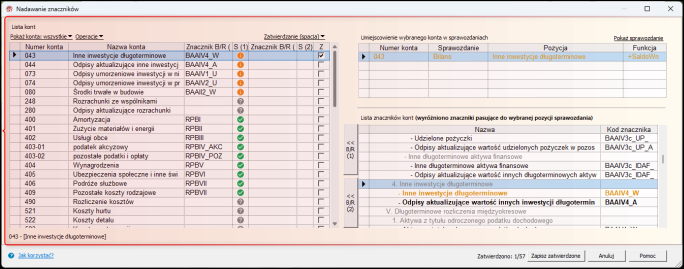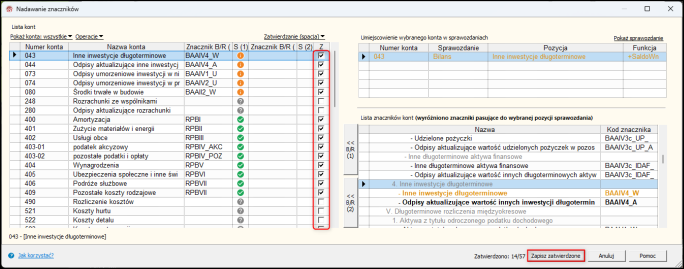e-Pomoc techniczna
Rewizor GT – Jak automatycznie nadać znaczniki kontom księgowym?
Program: InsERT GT, Rewizor GT
Kategoria: Plan kont
Od wersji 1.84 program Rewizor GT umożliwia automatyczne nadanie znaczników kontom księgowym. Narzędzie pomaga nadać znaczniki dot. Bilansu i Rachunku zysków i strat (B/R(1) i B/R(2)) zbiorczo na wszystkich kontach, które jeszcze ich nie posiadają w oparciu o definicje kont w Sprawozdaniach. Opcja dostępna jest jedynie dla podmiotów, które korzystają ze słownika znaczników identyfikujących konta ksiąg dla pozostałych jednostek. W tym celu należy:
1. Z listy modułów wybrać Konta – Plan kont, a następnie kliknąć link Nadaj/weryfikuj znaczniki.
2. W oknie, które się wyświetli wybrać akcję Nadaj automatycznie znaczniki na kontach. Następnie wskazać konta do nadania znaczników oraz wybrać sprawozdania, na podstawie których zostaną nadane.
3. W głównej tabeli po lewej stronie okna, na wyświetlonej liście kont, w kolumnach Znacznik B/R(1) i Znacznik B/R(1) widoczne są znaczniki, które program przypisuje w oparciu o umiejscowienie danego konta w Bilansie lub Rachunku zysków i strat. Program sprawdza każde konto na liście, czy jest zdefiniowane w sprawozdaniu, i jeśli tak jest, to dopasowuje do konta znacznik, który swoim kodem i nazwą odpowiada pozycji w sprawozdaniu.
W kolumnach S(1) i S(2) wyświetlany jest status dopasowania znacznika do konta:
-
 Wymaga weryfikacji – pasuje kilka znaczników i program dobrał taki, który nawiązuje do nazwy konta.
Wymaga weryfikacji – pasuje kilka znaczników i program dobrał taki, który nawiązuje do nazwy konta. -
 Brak – nie udało się dopasować znaczników, powodem może być np. brak definicji lub zbyt wiele pasujących znaczników.
Brak – nie udało się dopasować znaczników, powodem może być np. brak definicji lub zbyt wiele pasujących znaczników. -
 Nadany przez użytkownika – znacznik przypisany ręcznie przez użytkownika.
Nadany przez użytkownika – znacznik przypisany ręcznie przez użytkownika.
Status dopasowania jest również pokazywany w tabelach Umiejscowienie wybranego konta w sprawozdaniach oraz Lista znaczników kont – odpowiednio kolorem zielonym lub pomarańczowym.
4. Ostatnia kolumna służy do zatwierdzania znaczników przypisanych przez program lub nadanych ręcznie przez użytkownika. W celu zatwierdzenia znacznika, należy zaznaczyć checkbox znajdujący się w kolumnie Z lub nacisnąć spację. Jeśli znacznik nie został automatycznie nadany lub jest on niewłaściwy, można wybrać odpowiedni z listy znaczników po prawej stronie. Jeśli powodem błędnego znacznika lub braku jego nadania jest niewłaściwa definicja, pozycję można pominąć i jej nie zatwierdzać. Tylko zatwierdzone znaczniki zostaną zapisane. Jeśli jakakolwiek definicja konta wymaga poprawy, należy ją edytować w module Sprawozdania. Jeśli na liście pozostaną pozycje niezatwierdzone, to będzie można do nich wrócić, ponownie uruchamiając operację nadawania. Znaczniki można zatwierdzać zbiorczo. W tym celu należy zaznaczyć myszką wybrane pozycje, a następnie pod linkiem Zatwierdzanie wybrać opcję Zatwierdź zaznaczone lub wcisnąć spację. Można również zatwierdzić wszystkie znaczniki znajdujące się na liście za pomocą opcji Zatwierdź wszystkie widoczne. Po ponownym naciśnięciu spacji dostępne są także opcje służące do wycofania zatwierdzenia. Po wybraniu przycisku Zapisz zatwierdzone umieszczonego na dole okna zatwierdzone znaczniki zostaną nadane.
Temat należy do zbioru Rewizor GT – Obsługa pliku JPK_KR_PD.